
Musique Youtube fait un retour - quoique un peu lentement - et même si aucun service n'est jamais parfait, il y a beaucoup à aimer dans YouTube Music. Il y a aussi beaucoup à détester, comme des bogues dans l'interface utilisateur, des fonctionnalités incomplètes et une gestion de la bibliothèque manquante. YouTube Music est tout à fait utilisable et assez efficace pour proposer de la musique qui vous fera vibrer, mais vous pouvez faire quelques choses pour améliorer votre expérience.
Apprenez à faire une pause
Le bouton de pause est peut-être le bouton le plus important dans une application de musique, mais le bouton de pause le plus important de YouTube Music ne se trouve pas sur l'écran de lecture: il se trouve dans les paramètres de confidentialité et de localisation. Avant de vous asseoir pour rechercher des centaines de chansons et créer votre bibliothèque, avant de vous préparer à laissez YouTube Music DJ votre fête pour vous, avant de la confier à votre enfant pour qu'il choisisse la musique, mettre en pause votre historique YouTube.
Verizon propose le Pixel 4a pour seulement 10 $ / mois sur les nouvelles lignes illimitées

Les bascules dans Confidentialité et localisation vous permettent de mettre en pause sur vos historiques Youtube (historique de recherche et / ou historique de visionnage) et pendant la pause, rien n'est ajouté à votre l'historique, les recherches ne sont pas enregistrées, et la seule musique qui est ajoutée à la matrice pour vos recommandations est la chanson que vous avez en haut, en bas ou que vous ajoutez à votre bibliothèque.
La mise en pause pendant la création de la bibliothèque est particulièrement importante car cela signifie que si vous écoutez plusieurs vidéos à la recherche d'un remix ou d'une reprise que vous préférez, les rejets n'entrent pas dans votre histoire ou recommandations. Vous écoutez également beaucoup plus de musique lors de la création de votre bibliothèque, et sans que l'histoire ne soit interrompue, cela peut rendre l'historique de vos montres pour cette journée ridiculement long à parcourir.
Rassemblez vos mixtapes
Parfois, vous voulez simplement que votre application musicale choisisse la musique pour vous. Les mélanges Made for You de Spotify illustrent à quel point les stations algorithmiques peuvent être incroyables lorsqu'elles sont bien faites, et sur YouTube Music, il y a deux mixtapes que vous devez absolument vérifier:

Votre mixtape est une station de radio sans fin construite en fonction de vos goûts et de votre histoire. Votre mixtape peut trébucher plusieurs fois lorsque vous utilisez YouTube Music pour la première fois, mais continuez à lire des chansons de haut en bas. Si vous le pouvez, écoutez votre mixtape Site pour ordinateur de YouTube Music afin que vous puissiez afficher les chansons ou les supprimer de la file d'attente avant d'y accéder dans l'ordre de lecture.
Mixtape hors ligne est une comparaison plus directe avec Spotify Mélanges quotidiens - un mix basé sur votre bibliothèque et est actualisé toutes les 24 heures en fonction de ce que vous avez écouté hier - mais il présente deux différences distinctes. La mixtape hors ligne a une limite de 100 chansons et, comme son nom l'indique, elle est disponible hors ligne.



La première fois que vous accédez à la section Téléchargements de YouTube Music, vous serez invité à activer votre mix hors ligne. Faites-le immédiatement. Cela ne vous donnera pas seulement un mix fiable à écouter lors de vos déplacements, c'est le moyen le plus simple de démarrer un lecture aléatoire hors ligne, car YouTube Music ne dispose pas de l'option "Shuffle All" de Google Play Musique et de l'option "Téléchargée uniquement" mode. Il peut être défini entre 1 et 100 chansons, et plus il est grand, plus vous pouvez jouer longtemps hors ligne.
Cartes SD, apprenez à surveiller vous-même l'utilisation de votre stockage
YouTube Music a rendu les téléchargements plus faciles que jamais pour YouTube Music Premium - oui, vous avez besoin de Premium pour les téléchargements - à une exception près. Si vous avez un téléphone avec une carte microSD, comme un Samsung Galaxy S9, vous pouvez très bien télécharger des albums, des listes de lecture, des chansons et une mixtape hors ligne.

Mais lorsque vous accédez aux paramètres de téléchargement, l'application indique que vous utilisez 0 Mo, même si vous avez des gigaoctets de données enregistrés.
YouTube Music ne vous permet pas de choisir le stockage que vous utilisez pour les téléchargements - c'est le cas de l'application YouTube principale - mais il semble utiliser par défaut un stockage extensible. Le stockage indiqué dans les paramètres de téléchargement est défini sur le stockage interne, et comme YouTube Music n'utilise pas de stockage interne, il affiche 0 Mo utilisé.
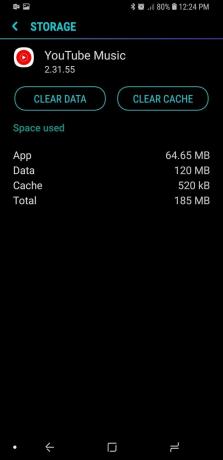


L'accès aux informations de l'application YouTube Music n'indique pas non plus la quantité de données consommées par vos téléchargements. Si vous voulez voir combien vous avez téléchargé, vous devrez sortir une application de gestion de fichiers et aller la rechercher vous-même. Aller à Carte SD / Android / données et appuyez longuement com.google.android.apps.youtube.music. Ouvrez les propriétés ou les détails du dossier et vous verrez la taille du dossier, vous indiquant la quantité de données utilisées par les téléchargements hors ligne et le cache de YouTube Music.
Rechercher des albums dans les résultats de recherche de chansons
YouTube Music est un tout nouveau service pour la plupart des utilisateurs et, à ce titre, la plupart d'entre nous sont encore en train de créer nos bibliothèques. Lors de la création de ma bibliothèque, je suis tombé sur un problème étrange mais fréquent: je recherchais un album, et il n'apparaîtrait pas dans les résultats de recherche d'albums. Cependant, les chansons de cet album seraient dans les résultats de recherche, donc je savais que l'album était là quelque part.
C'est un bogue, bien sûr - j'espère que YouTube Music corrige rapidement - mais si cela vous arrive, voici comment procéder:
- Robinet Chansons dans le carrousel des catégories sous la barre de recherche.
-
Si vous voyez une chanson de l'album de votre choix, touchez le icône à trois points à droite de la chanson.

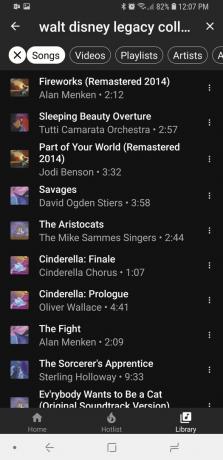
- Balayez vers le haut dans le menu de la chanson qui apparaît pour révéler toutes les options.
-
Robinet Aller à l'album.

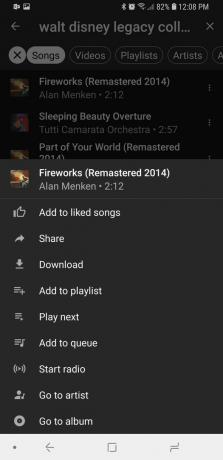
Vous serez redirigé vers la liste complète des albums, où vous pourrez ajouter un morceau à la bibliothèque, télécharger l'album et ajouter l'album à votre bibliothèque. J'attendrais un moment avant d'ajouter cet album à votre bibliothèque.
Soyez pointilleux lors de l'ajout d'albums
Si vous débutez dans YouTube Music, vous devez remplir votre bibliothèque pour avoir quelque chose à écouter et YouTube a quelque chose sur lequel baser ses recommandations. Vous allez être tenté de faire ce que vous faites dans d'autres applications musicales et de commencer simplement à ajouter des albums à gauche et à droite à votre bibliothèque. Combattez cette envie.

Chaque album que vous ajoutez à votre bibliothèque est ajouté à vos listes de lecture enregistrées dans l'application YouTube principale. Si vous devenez fou d'album, votre liste de lecture sur YouTube deviendra rapidement ingérable. Soyez pointilleux sur les albums que vous ajoutez:
- N'ajoutez aucun album de célibataires à votre bibliothèque. Ajoutez simplement le single aux chansons que vous aimez et passez à autre chose.
- Si vous aimez la moitié de l'album ou moins, ajoutez simplement ces 4-6 chansons aux chansons que vous aimez ou à une liste de lecture.
- Si vous écoutez un album dans l'ordre ou en lecture aléatoire avec une quelconque régularité, ajoutez l'album à votre bibliothèque.
Utilisez Bluetooth au lieu de diffuser
Je diffuse de la musique tous les jours de Google Play Musique sur mon Google Home. Je suis un fervent fan des commandes musicales dont vous disposez lorsque vous diffusez de la musique sur Google Home. Si vous souhaitez utiliser YouTube Music avec votre Google Home, définissez-le comme votre principal fournisseur de musique et appelez une chanson ou une station particulière, mais je ne recommanderais pas de diffuser avec YouTube Music.

La lecture aléatoire et la répétition disparaissent de vos commandes de file d'attente YouTube Music pendant la diffusion. L'ordre de lecture peut également changer, en particulier si vous avez modifié une station à l'aide de «Lire ensuite» et «Ajouter à la file d'attente». En bref, la diffusion avec YouTube Music n'est pas fiable et vous devriez fortement envisager d'utiliser Bluetooth au lieu de Casting lorsque vous souhaitez pomper YouTube Music dans des haut-parleurs plus grands et meilleurs.
Oh, et si vous êtes un utilisateur de YouTube Music Free, vous ne pouvez de toute façon caster que sur des Chromecast avec des écrans, car la lecture en arrière-plan est une fonctionnalité de YouTube Music Premium. La seule façon d'utiliser YouTube Music gratuitement sur un Google Home est via Bluetooth.
À ton tour
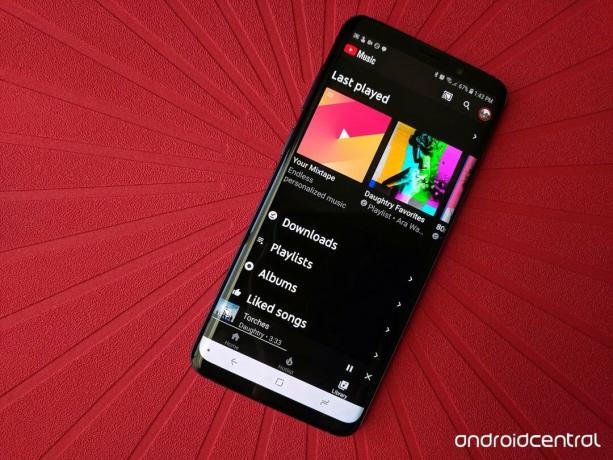
Quelles bizarreries dans Musique Youtube avez-vous compris? Avez-vous une astuce secrète pour obtenir les recommandations de YouTube sans lui donner un déluge de pouces de haut en bas? Avez-vous des conseils pour créer une liste de lecture meilleure, plus forte et plus rapide? Partagez-les avec nous dans les commentaires!

Ce sont les meilleurs écouteurs sans fil que vous pouvez acheter à tous les prix!
Les meilleurs écouteurs sans fil sont confortables, sonnent bien, ne coûtent pas trop cher et tiennent facilement dans une poche.

Tout ce que vous devez savoir sur la PS5: date de sortie, prix, etc.
Sony a officiellement confirmé qu'il fonctionnait sur la PlayStation 5. Voici tout ce que nous savons à ce sujet jusqu'à présent.

Nokia lance deux nouveaux téléphones Android One économiques de moins de 200 $.
Nokia 2.4 et Nokia 3.4 sont les derniers ajouts à la gamme de smartphones économiques de HMD Global. Comme ce sont tous les deux des appareils Android One, ils sont garantis de recevoir deux mises à jour majeures du système d'exploitation et des mises à jour de sécurité régulières pendant jusqu'à trois ans.

Pimentez votre smartphone ou votre tablette avec les meilleurs packs d'icônes pour Android.
Pouvoir personnaliser votre appareil est fantastique car cela aide à rendre votre appareil encore plus «vôtre». Avec la puissance d'Android, vous pouvez utiliser des lanceurs tiers pour ajouter des thèmes d'icônes personnalisés et ce ne sont là que quelques-uns de nos favoris.

Ara Wagoner
Ara Wagoner est un écrivain chez Android Central. Elle thème les téléphones et pousse Google Play Music avec un bâton. Quand elle n'écrit pas d'aide et de tutoriels, elle rêve de Disney et chante des airs de spectacle. Si vous la voyez sans casque, courez. Vous pouvez la suivre sur Twitter à @arawagco.
